Wondershare Recoverit Review: werkt het? (Test resultaten)
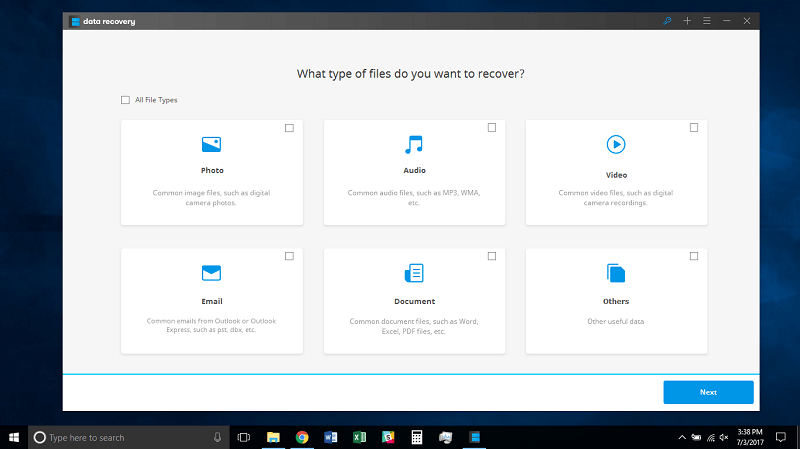
Wondershare Recoverit
Samengevat
Recoverit (voorheen Wondershare Data Recovery) is een programma dat is gemaakt om uw verwijderde of verloren bestanden terug te krijgen van zowel de interne harde schijf van de computer als externe opslagmedia (flashdrives, geheugenkaarten, enz.).
Tijdens mijn tests heeft het programma veel soorten bestanden gevonden en hersteld. De Windows-versie had bijvoorbeeld ongeveer 21 minuten nodig om een flashstation van 16 GB te scannen en 4.17 GB bestanden te vinden, en bijna 2 uur om bijna 4000 bestanden van in totaal 42.52 GB van de harde schijf van mijn pc te vinden. Het is echter vermeldenswaard dat niet alle gevonden bestanden zijn wat ik wilde herstellen, en het kostte me een tijdje om door de honderden items te zoeken die de software vond.
Is Recoverit het proberen waard? Ik zou ja zeggen omdat het je in ieder geval wat hoop geeft om belangrijke bestanden terug te halen. Ja, het kan tijdrovend zijn om het scanproces te voltooien als u de Deep Scan-modus hebt ingeschakeld, en het kan tijdrovend zijn om gewenste bestanden uit de lange lijst te filteren. Maar stel je eens voor hoe overstuur je bent als je belangrijke gegevens verliest, in tegenstelling tot de hoop dat software voor gegevensherstel zoals Wondershare dat oplevert.
Ik heb dus geen probleem om dit programma voor gegevensherstel aan te bevelen. Het is goed ontworpen en werkt om bestanden uit de dood op te halen. Maar het is ook belangrijk om te begrijpen dat het niet in alle gevallen zal lukken. De beste manier om gegevensrampen te voorkomen, is door regelmatig back-ups te maken!
Wat ik leuk vind: Het kan enkele, maar niet alle bestanden herstellen die u hebt verwijderd of verloren. Vrij licht in het gebruik van systeembronnen in vergelijking met de concurrentie. De gebruikersinterface is goed ontworpen met gemakkelijk te volgen testinstructies. Het klantenondersteuningsteam reageert behoorlijk. Niet alle bestanden kunnen worden bekeken, waardoor het een beetje moeilijk is om bestanden te vinden om te herstellen.
Wat ik niet leuk vind: De kwaliteit van de herstelde bestanden is mogelijk niet dezelfde als die van de originelen. Niet alle bestanden kunnen worden bekeken, waardoor het een beetje moeilijk is om bestanden te vinden om te herstellen. De scan loopt vast op de Mac-versie, de indicator voor de resterende tijd is niet nauwkeurig.
Wat is Recoverit?
Recoverit is een eenvoudig te gebruiken programma voor gegevensherstel dat beschikbaar is voor zowel Windows als Mac. Het programma scant uw schijven op verwijderde bestanden van elk type en probeert ze op te halen. Of dit nu te wijten is aan een beschadigde harde schijf of permanente verwijdering uit de prullenbak, dit programma zal proberen de bestanden voor u terug te krijgen.
Kan Recoverit al mijn bestanden herstellen?
Is Recoverit veilig om te gebruiken?
Ja, het is veilig om te gebruiken. We hebben het programma geïnstalleerd op een pc met Windows 10 en een MacBook Pro, het gescand met verschillende antivirusprogramma’s en er geen problemen mee gevonden.
Omdat de software werkt met bestanden die al zijn verwijderd of ontoegankelijk zijn, wordt geen van uw andere bestanden beïnvloed. Dit programma kan echter een behoorlijke hoeveelheid van de lees- en schrijfsnelheden van uw schijf gebruiken, wat van invloed kan zijn op andere programma’s die u tegelijkertijd gebruikt. Ik raad aan om eerst al uw actieve programma’s te sluiten voordat u Recoverit gebruikt.
Is Recoverit gratis?
Nee dat is het niet. Wondershare biedt een proefversie die alle functies van de betaalde versie heeft. De enige beperking is dat u maximaal 100 MB aan bestanden kunt herstellen. Prijzen beginnen bij $ 79.95 voor een licentie van één jaar. U kunt ook $ 10 aan die prijs toevoegen voor een levenslange licentie.
Hoe werkt Recoverit?
Wanneer u bestanden van uw computer verwijdert, of het nu op Windows of Mac is, worden die bestanden niet noodzakelijkerwijs verwijderd. Alleen het pad naar dat bestand wordt verwijderd en het wordt daar bewaard totdat een ander bestand het overschrijft. Recoverit kan vervolgens uw schijven scannen op deze verwijderde bestanden en proberen ze te herstellen voordat ze worden overschreven.
Houd er rekening mee dat bestanden die onlangs zijn verwijderd, eerder worden hersteld dan bestanden die een paar jaar geleden zijn verwijderd.
Hoe lang duurt Recoverit om bestanden te herstellen?
De scantijd hangt voornamelijk af van de leessnelheid van uw harde schijf en het aantal te scannen bestanden. Hoe sneller uw leessnelheid is en hoe minder bestanden er moeten worden gescand, hoe sneller het scannen zal zijn.
Een snelle scan van de Prullenbak van mijn pc duurde bijvoorbeeld ongeveer vijf minuten. Het heeft 70 GB aan bestanden gevonden. De Deep Scan daarentegen duurde ongeveer twee uur om te voltooien. Opmerking: uw resultaten zijn afhankelijk van het aantal te scannen bestanden en de snelheid van uw harde schijf.
Inhoudsopgave
Waarom op mij vertrouwen voor deze Recoverit-beoordeling?
Mijn naam is Victor Corda. Ik ben het type man dat graag sleutelt aan technologie. Mijn nieuwsgierigheid naar hard- en software brengt mij tot de kern van de producten. Er zijn momenten dat mijn nieuwsgierigheid de overhand krijgt en ik uiteindelijk de dingen erger maak dan ze waren voordat ik begon. Ik heb harde schijven beschadigd en tonnen bestanden verloren.
Het mooie is dat ik een aantal tools voor gegevensherstel heb kunnen uitproberen (Windows, papaver) en heb voldoende kennis van wat ik van hen wil. Ik gebruik Recoverit al een paar dagen en heb het getest volgens een aantal scenario’s die ik eerder ben tegengekomen. Om de kwaliteit van het bestandherstel van het programma te beoordelen, hebben we zelfs de software gekocht en kon ik de volledige versie activeren en toegang krijgen tot alle functies.
Voordat ik deze Recoverit-recensie schreef, nam ik ook contact op met het Wondershare-klantenondersteuningsteam voor vragen. Hieronder ziet u een screenshot van onze gesprekken. Ik denk dat dit een geweldige manier is om de software beter te begrijpen en de behulpzaamheid van hun ondersteuning te evalueren.
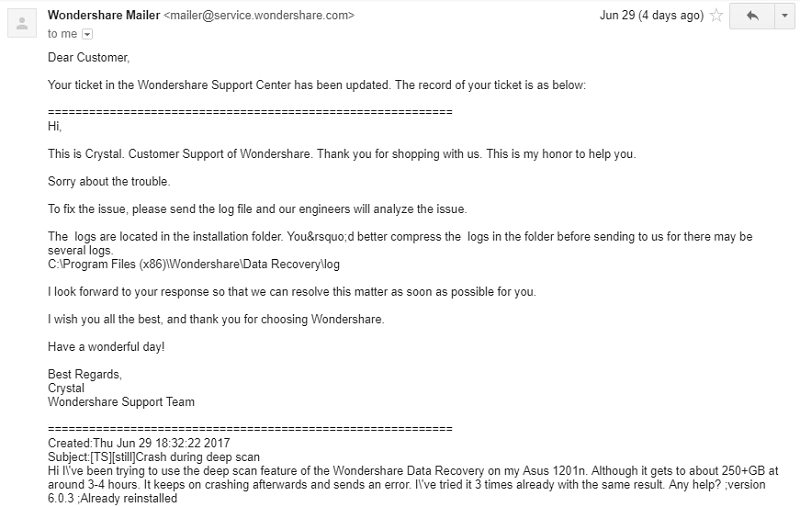
In deze Recoverit-recensie ga ik delen wat werkt, wat niet en wat kan worden verbeterd op basis van mijn ervaring met andere vergelijkbare softwareproducten. Ik zal u begeleiden bij het herstellen van bestanden die u met dit programma hebt verwijderd. Daarnaast zal ik benadrukken wat het het beste doet en de problemen die ik er onderweg mee had.
Recoverit Review: prestatietests en handleidingen
Disclaimer: Back-up en herstel van gegevens is een gecompliceerde zaak omdat er veel technische kennis bij komt kijken. Daarom is het zeer onwaarschijnlijk dat ik elke functie zou kunnen testen die Wondershare beweert te bieden. De prestatietests die hieronder zijn ontworpen, zijn slechts oppervlakkige beoordelingen van deze populaire herstelsoftware, gebaseerd op veelvoorkomende scenario’s voor gegevensverlies die ik wilde nabootsen. Uw resultaten en inspanningen kunnen variëren, afhankelijk van uw specifieke situatie.
Voor onze tests heb ik een verscheidenheid aan bestanden gekozen die vaak worden gebruikt (DOCX, XLSX, PPTX, PDF, JPG, PNG, MP3, MP4, MKV en MOV). Ik zal ze opslaan op een USB-flashstation en Mijn documenten (op mijn Windows-pc), waar ik ze ‘permanent’ zal verwijderen. Laten we eens kijken of Recoverit alle verwijderde bestanden volledig kan herstellen.
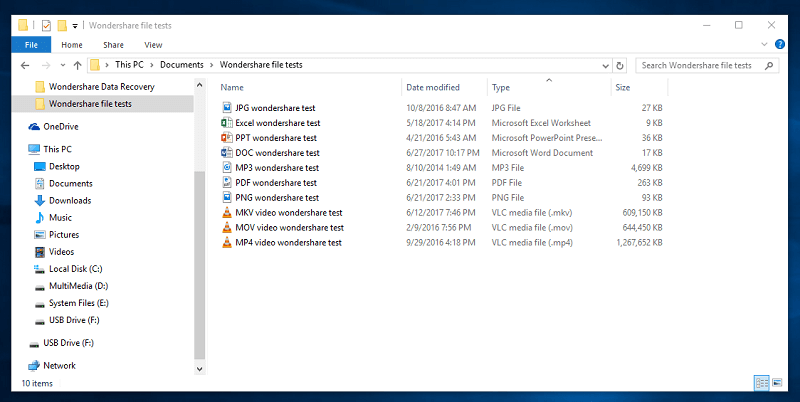
Merk op dat ik het programma de best mogelijke kans geef om deze bestanden op te halen. Onmiddellijk nadat de bestanden zijn verwijderd, start ik het herstelprogramma om te voorkomen dat de bestanden worden overschreven. De USB-stick die ik ook gebruik, is slechts twee keer gebruikt, waardoor de bestanden gemakkelijk kunnen worden hersteld. De harde schijf van mijn pc is al vele jaren in gebruik, wat het misschien moeilijker maakt om bestanden te herstellen – maar dat geldt waarschijnlijk ook voor jou, toch?
Test 1: bestanden herstellen van een USB-flashstation

Eerst zal ik beginnen met de USB-stick. Alle bestanden zijn al binnen en ik heb het geformatteerd, zogenaamd alle bestanden verwijderd.
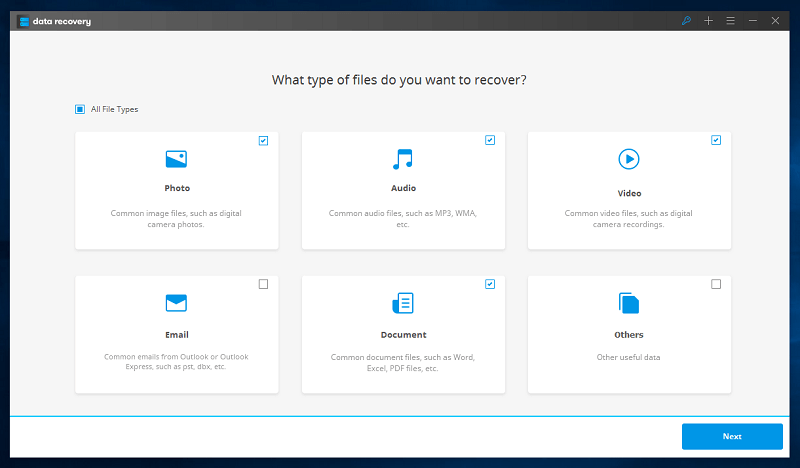
Ik startte toen de herstelsoftware en koos de soorten bestanden die ik zocht. Ik stel voor dat je de specifieke bestandstypen kiest die je nodig hebt. Als u alle bestandstypen kiest, krijgt u mogelijk te veel bestanden en wordt het moeilijk om de bestanden te vinden die u zoekt.
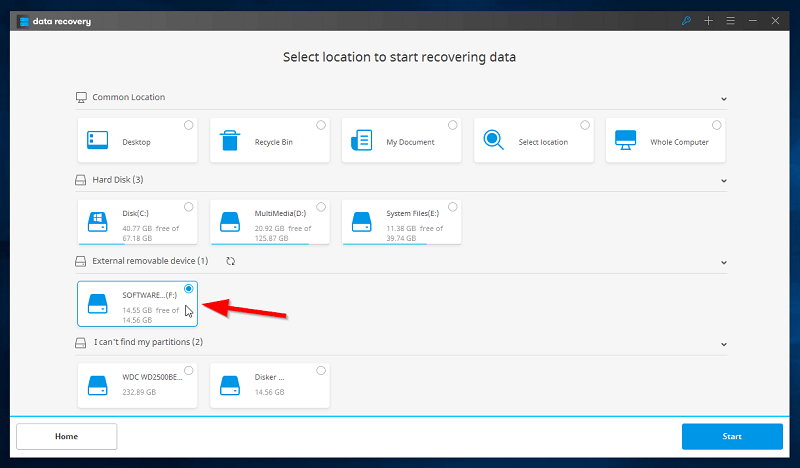
Op de volgende pagina kom ik bij alle opslagapparaten die op uw computer zijn aangesloten. Aangezien ik aan een USB-flashstation werk, staat deze onder ‘Extern verwisselbaar apparaat’. Ik klik gewoon op de locatie en klik vervolgens op start.
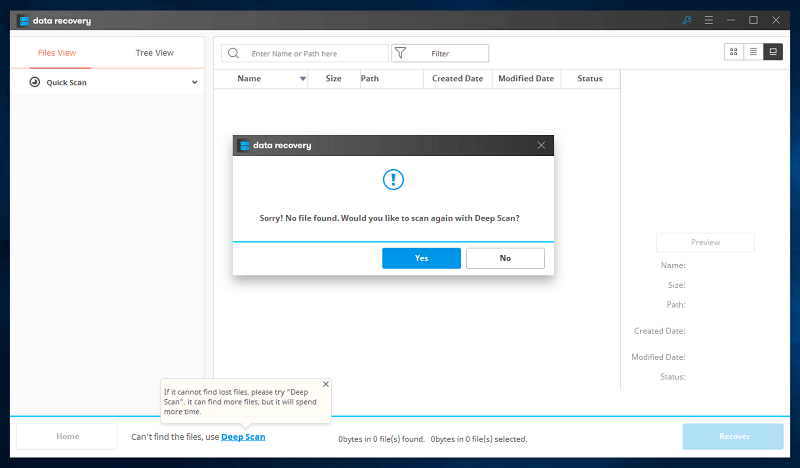
Aangezien de snelle scan geen bestanden heeft gevonden, kan ik de diepe scan proberen en kijken of deze de bestanden kan vinden.
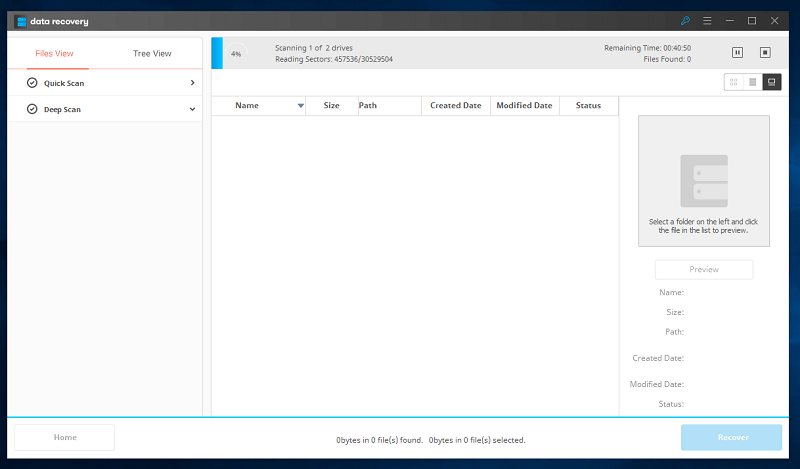
De diepe scan duurt veel langer. Het scannen van een flashdrive van 16 GB kostte me 21 minuten om te voltooien. De resterende tijd indicator is ook niet nauwkeurig. De eerste sectie toonde 45 minuten resterende tijd, maar duurde slechts 11 minuten, en de tweede sectie toonde maar liefst 70 uur van de resterende tijd. In werkelijkheid duurde het maar 10 minuten.

De diepe scan vond zelfs veel bestanden! U kunt kiezen of u wilt zoeken met behulp van de bestandsweergave (gesorteerd op bestandstype) of boomstructuurweergave (gesorteerd op locatie).
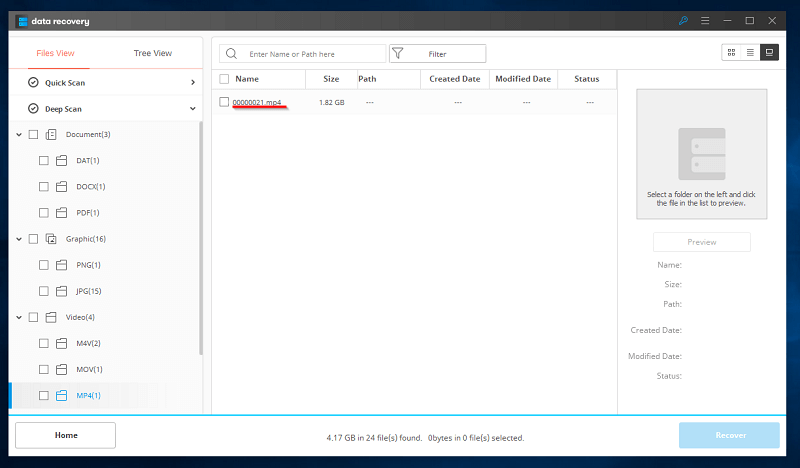
Een probleem dat ik heb gevonden, is dat alle namen van de bestanden zijn gewijzigd in nummers. Ik kan alleen raden welke bestanden het zijn door naar hun grootte te kijken. Omdat er niet veel bestanden zijn, heb ik ervoor gekozen om ze allemaal te herstellen.
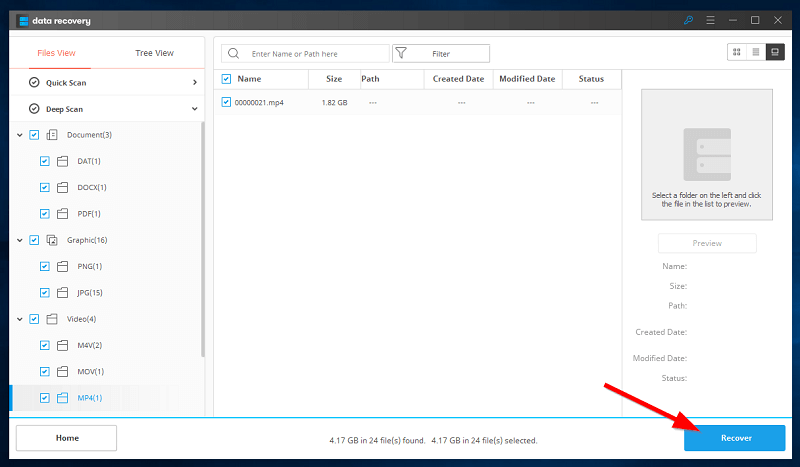
Klik gewoon op de vakjes van de bestanden die u wilt herstellen en klik vervolgens op Herstellen rechtsonder.

Er verschijnt een pop-upvenster waarin u de herstellocatie kunt kiezen. Het wordt aanbevolen om een andere schijf te kiezen om uw bestanden naar terug te zetten. Als u dezelfde schijf kiest, worden mogelijk de bestanden die u probeert te herstellen, overschreven. (Ik merkte ook dat ze het woord ‘map’ verkeerd gespeld hadden.)
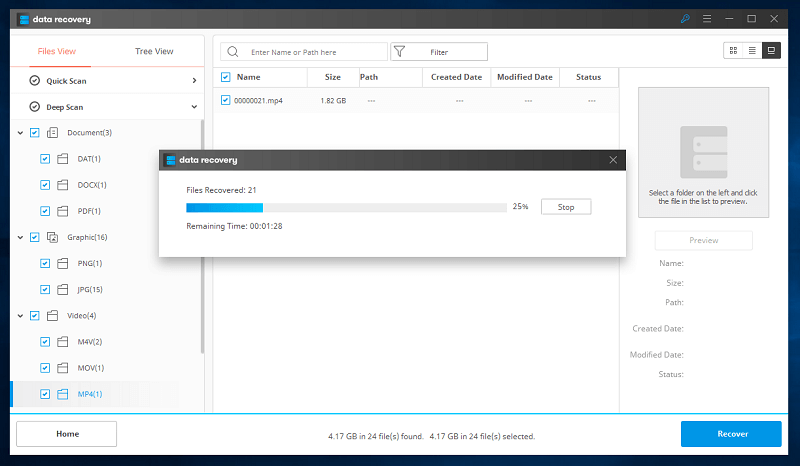
De resterende tijd lijkt nu nauwkeuriger te zijn. Het duurde slechts ongeveer 3 minuten om 4.17 GB aan bestanden te herstellen.
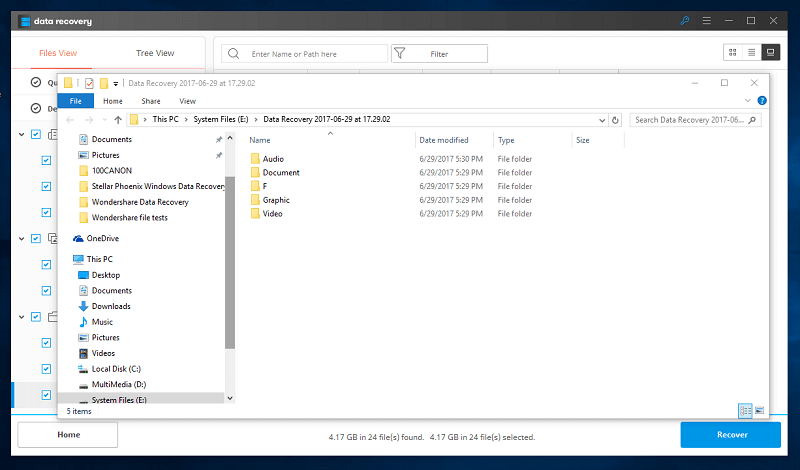
De map waarin de herstelde bestanden zich bevinden, verschijnt zodra het klaar is. Ze zullen worden georganiseerd afhankelijk van hoe het werd gevonden op Wondershare Recoverit.
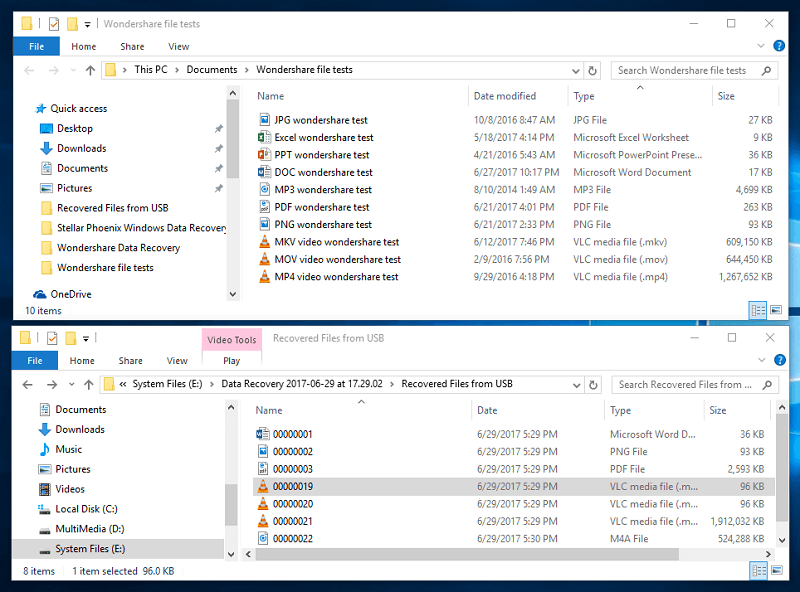
Hier is een vergelijking van de originele bestanden en de herstelde bestanden. Er is nogal een groot verschil tussen de twee. De herstelde bestanden zijn DOCX, PNG, PDF, MOV en MP4. De MKV veranderde in M4V- en M4A-bestanden. Ontbrekende bestanden zijn JPG, XLSX, MP3 en PPT. Laten we nu de inhoud van de herstelde bestanden controleren.
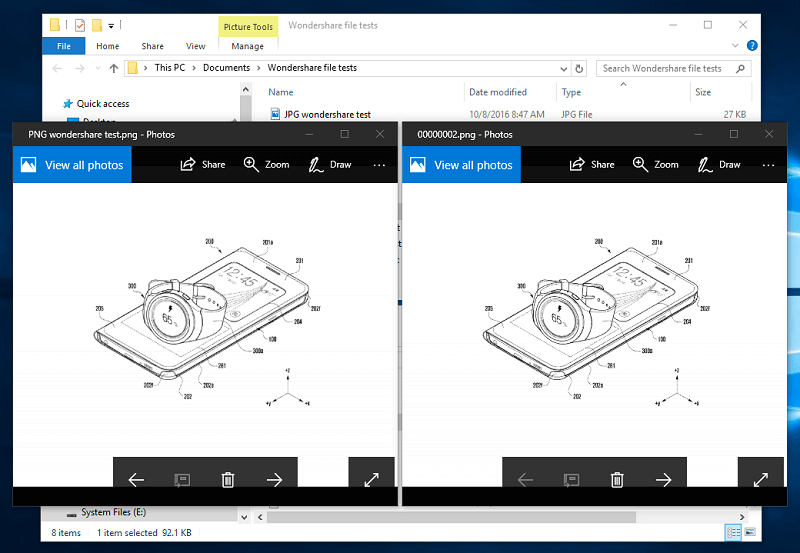
We hebben het PNG-bestand perfect kunnen herstellen. Helaas waren alle andere bestanden al beschadigd en onbruikbaar. Het DOCX-bestand geeft een foutmelding op Microsoft Word en de videobestanden willen niet worden afgespeeld.
Hoewel het PDF-bestand perfect intact was, was het niet het PDF-bestand dat we nodig hadden voor de test. Het was eerder de handleiding van de USB-stick. Helaas is de PDF voor de test niet hersteld.
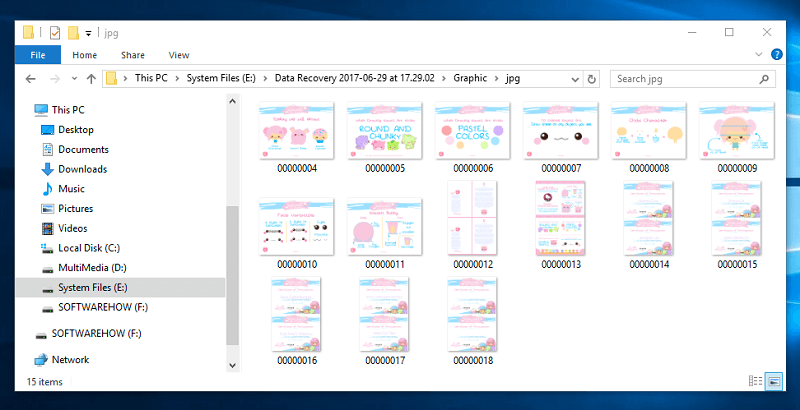
Ondanks alle verloren bestanden hebben we op de een of andere manier 15 JPG-bestanden volledig hersteld die eerder op de USB-stick waren opgeslagen en voorafgaand aan de test werden verwijderd.
Test 2: Bestanden herstellen van ‘Mijn documenten’ op pc
Voor de volgende test zal ik iets soortgelijks doen. Het enige verschil is dat de bestanden uit Mijn documenten komen, die zich op een oude harde schijf bevinden. De stappen zullen hetzelfde zijn als hoe het werd gedaan met de USB-flashdrive. Voor dit onderdeel begin ik na de Quick Scan is afgelopen.
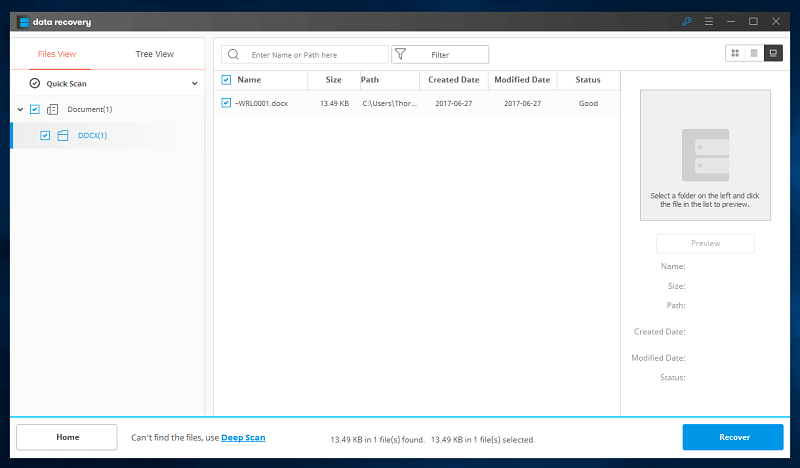
De quick scan duurde slechts een minuut om te voltooien, maar vond niets bruikbaars. Het vond alleen een DOCX-bestand, niet degene die ik nodig had. Ik merkte wel dat deze bestanden, in tegenstelling tot de bestanden op de USB-stick, aanvullende gegevens bevatten, zoals het pad, de aanmaakdatum, de wijzigingsdatum en de status. De status geeft aan of het bestand in goede staat is of niet.
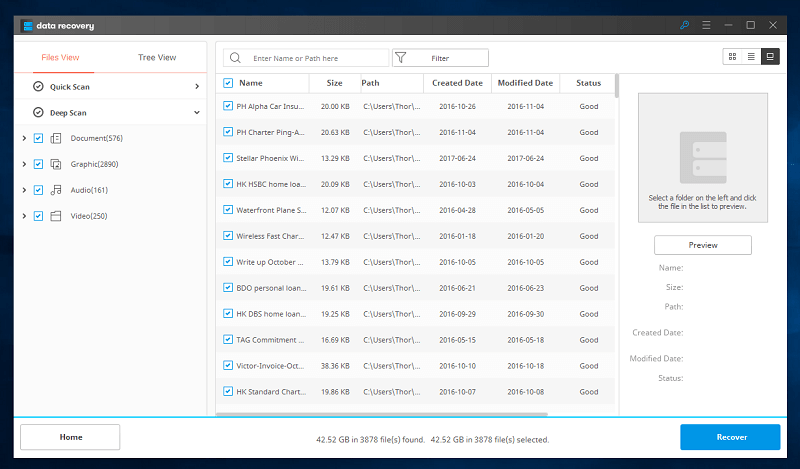
Het Diepe scan in totaal 42.52 GB gescand in 3,878 bestanden. Dat zijn nogal wat bestanden om door te spitten om de tien testbestanden te vinden.
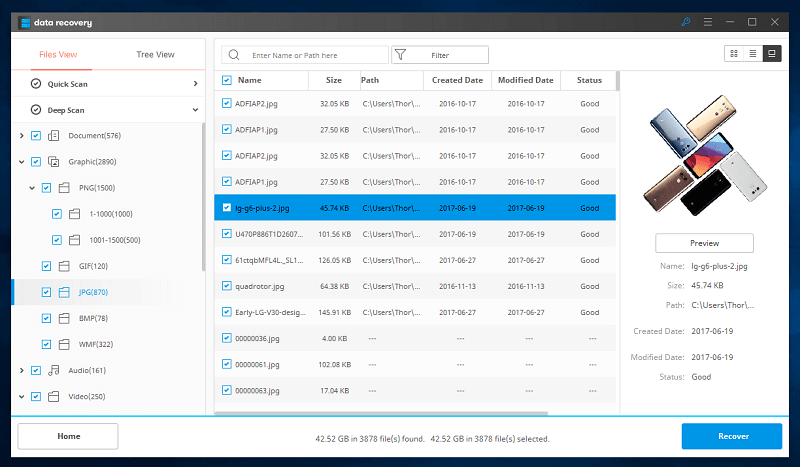
Een ding dat me wel opviel dat ik in de vorige test niet kon aangeven, is de kolom voor previews. U kunt een klein voorbeeld van gevonden afbeeldingen zien, waar u snel kunt zien of ze herstelbaar zijn of niet. Afbeeldingen die beschadigd zijn, tonen grijze delen of helemaal geen voorbeeld.
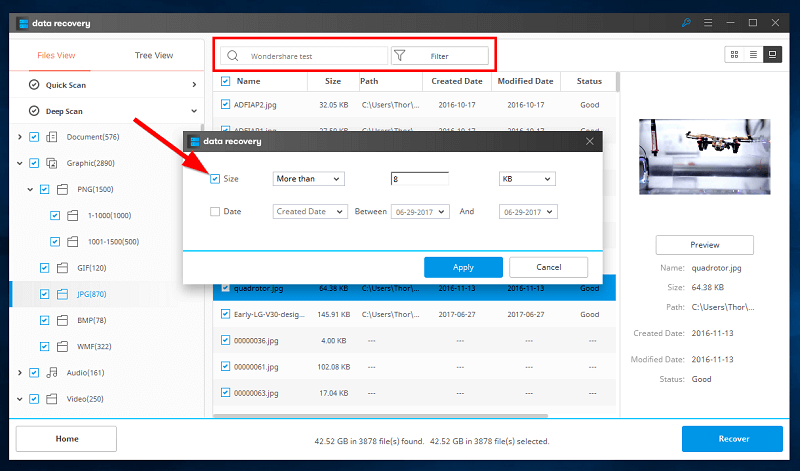
Omdat ik niet elk bestand dat het programma heeft gevonden kan herstellen, gebruiken we de zoekbalk om het eruit te filteren. We zoeken naar ‘Wondershare-test’, aangezien alle testbestanden die zin in hun naam hebben. Wanneer u op ‘Filter’ klikt, verschijnt er een pop-upvenster en kunt u ervoor kiezen om de bestanden op grootte of datum te filteren. Aangezien onze bestanden op verschillende data zijn gemaakt, filter ik op grootte. Het kleinste bestand is 9 KB, dus ik zal het filteren om te zoeken naar bestanden van meer dan 8 KB.
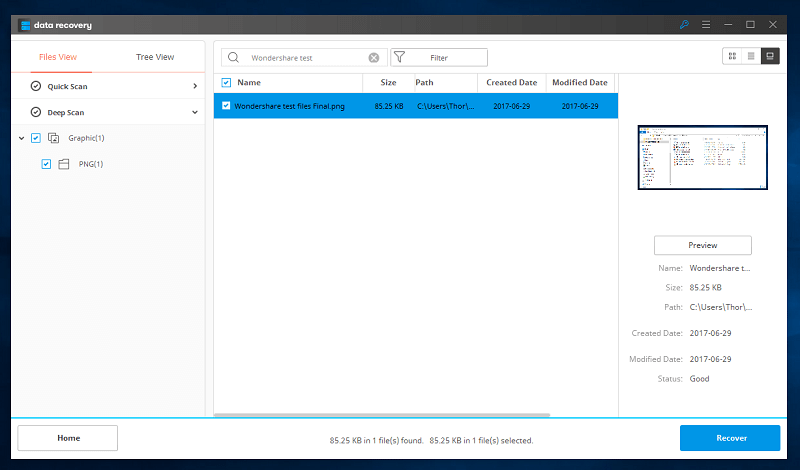
Helaas heb ik alleen een screenshot gevonden die ik onlangs heb verwijderd. Ik heb opnieuw geprobeerd zonder filters te zoeken, maar zonder resultaat.
Een hindernis die ik vond was dat er geen terug-knop in het programma is na het zoeken. Als je alle gevonden bestanden opnieuw wilt zien, moet je de zoekbalk leegmaken en op enter drukken. Het is geen groot probleem, maar de manier om terug te gaan naar de bestanden is niet erg intuïtief.
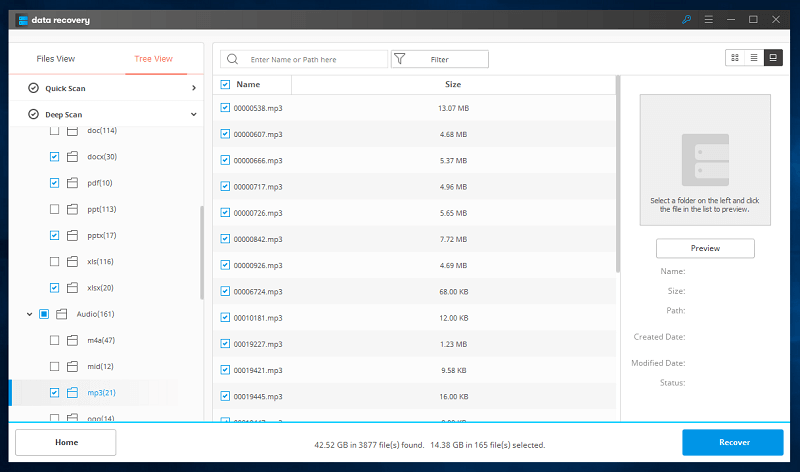
Omdat ik niet door alle 3,000+ bestanden kan kijken, heb ik besloten om de boomstructuur te gebruiken om de bestanden op hun locatie te vinden. U kunt de bestanden controleren die hun locatie nog hebben en controleren of ze er nog zijn. Helaas hadden alle testbestanden hun locatie niet meer.
Ik koos in plaats daarvan alle overeenkomende bestandstypen zonder paden, behalve JPG en PNG, waar er respectievelijk 861 en 1,435 bestanden waren. Dit bracht het aantal bestanden dat ik moest bekijken op 165.
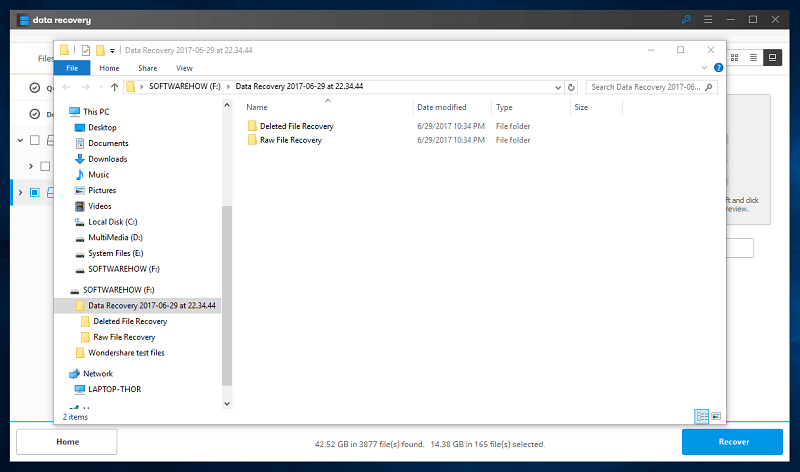
Het herstel van de bestanden duurde ongeveer een uur. Houd er rekening mee dat wanneer u bestanden gaat herstellen, u ze naar een andere schijf moet overbrengen. Als u ze op dezelfde schijf terugzet, kunnen de bestanden die u probeert te herstellen, worden overschreven.
Ik heb elk bestand doorgenomen, wat me ongeveer 30 minuten kostte om te voltooien. Het moeizame proces van het doorzoeken van elk dossier was vermoeiend. Een handvol van de bestanden was al beschadigd en dus nutteloos. Helaas was het enige bestand dat ik kon herstellen het PDF-bestand. Hoewel ik niet alle afbeeldingsbestanden kon doorzoeken, merkte ik wel dat mijn afbeeldingsbestanden van vorig jaar nog intact waren. Dit geeft hoop dat ons afbeeldingstestbestand het misschien heeft overleefd.
Recoverit voor Mac testen
Mijn belangrijkste test werd gedaan op een Windows-computer, maar ik weet dat sommigen van jullie die deze recensie hebben gelezen Mac-machines gebruiken. Dus probeerde ik ook de Mac-versie uit voor deze recensie. Met dezelfde bestanden heb ik alleen de USB-stick gescand. Het hele proces was hetzelfde. Het vond dezelfde bestanden die werden gevonden op de Windows-pc.
Het grootste verschil tussen de twee versies is het gebruiksgemak. De Home knop voor de Windows-versie is a Terug knop op Mac (je hebt dat misschien gemerkt aan de hand van de twee bovenstaande schermafbeeldingen).
De gevonden bestanden werden na de scan gedeselecteerd, in tegenstelling tot Windows, waar ze allemaal werden geselecteerd. Ik merkte ook dat de ‘resterende tijd’ op de Mac-versie nauwkeuriger was dan die in Windows. Naast deze kleine verschillen is de functionaliteit van het programma precies hetzelfde.
Verrassend genoeg kwam JP bij het beoordelen van de Mac-versie een probleem tegen: de app loopt vast. Hij probeerde de Mac-prullenbak te scannen en de app bevroor toen het tot 20% kwam.
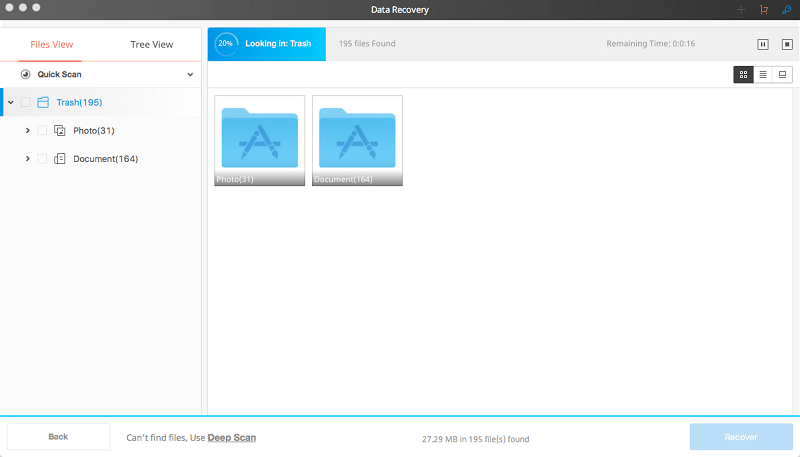
Redenen achter mijn recensiebeoordelingen
Effectiviteit: 3.5/5
Wondershare Recoverit was in staat om mijn pc en flashstation te scannen en veel bestanden te herstellen. De meeste foto’s werden probleemloos hersteld. De Deep Scan-modus vond meer items dan de Quick Scan-modus. Wat ik ook leuk vind aan het programma is dat het niet zo zwaar was op de middelen als ik dacht dat het zou zijn.
Het nadeel was dat veel van de bestanden die ik voor de test had verwijderd, niet echt werden hersteld. Naast de PNG- en PDF-bestanden waren alle andere bestanden beschadigd of konden ze niet worden gevonden. Ik weet niet zeker of dit een eenmalig probleem is of een bekende bug. Om deze conclusie te trekken zijn meer benchmarktests nodig.
Prijs: 4.5 / 5
Ik denk dat de prijsstructuur redelijk is. Het begint bij $ 79.95 voor een licentie van één jaar. Als u $ 10 toevoegt, krijgt u levenslange toegang tot het programma met gratis updates. Vergeleken met de waarde van die verloren foto’s, video’s en documenten (ze zijn vaak onbetaalbaar), is Wondershare een betaalbare oplossing.
Gebruiksgemak: 4/5
Het ontwerp was minimalistisch en ik kon gemakkelijk door het programma navigeren. Ik hou ook van de zelfverklarende tekstinstructies in het programma. Gegevensherstel is geavanceerd werk. Het is goed dat Wondershare het herstelproces standaardiseert, maar het was niet zo intuïtief als ik wilde.
Teruggaan naar de scanresultaten na het zoeken naar een bestand betekende dat je opnieuw moest zoeken, maar zonder dat je iets in de zoekbalk had getypt. Door op de startknop te klikken, kwam ik terug bij het kiezen van de scanlocatie, waardoor ik opnieuw op een scan moest wachten. Een simpele terugknop zou de zaken gemakkelijker hebben gemaakt.
Ondersteuning: 4.5/5
Voordat ik aan de eerste beoordeling begon, heb ik het programma een tijdje geprobeerd en er was een probleem wanneer ik een diepe scan van de prullenbak op mijn pc wilde uitvoeren. Ik heb ze een e-mail gestuurd met de details van het probleem en er werd beloofd dat ze binnen 12-24 uur zouden antwoorden. Ik stuurde de e-mail om 12 uur en kreeg dezelfde dag om 30 uur een reactie. Duim omhoog voor hun ondersteuningsteam!
tijd Machine: Voor Mac-gebruikers kan een ingebouwd programma genaamd Time Machine u helpen uw bestanden te herstellen. Time Machine moet vooraf een back-up van uw bestanden hebben gemaakt om ze te kunnen herstellen. Bekijk het als je dat nog niet hebt gedaan!
Stellaire gegevensherstel: Ook beschikbaar voor zowel Windows als Mac. Het werkt best goed. Het is wat duurder maar het is het geld waard. We hebben de Mac-versie beoordeeld en je kunt hem bekijken hier.
Recuva: Recuva is alleen beschikbaar voor Windows. Het programma wordt algemeen beschouwd als het gebruikelijke programma voor het ophalen van bestanden. Het beste eraan is dat het volledig gratis is voor persoonlijk gebruik.
PhotoRec: Nog een gratis hulpprogramma voor bestandsherstel beschikbaar voor Windows, Mac en Linux. Het is een zeer krachtig programma en wordt regelmatig bijgewerkt, hoewel het een opdrachtregelinterface gebruikt die het gebruik misschien moeilijk maakt.
Maak een back-up van uw bestanden: Programma’s voor het redden van gegevens kunnen alleen zoveel doen totdat uw verwijderde bestanden zijn overschreven. Ze zijn het laatste redmiddel om uw belangrijke bestanden te herstellen, en we hopen dat u niet hoeft te worstelen met het herstellen van verwijderde bestanden. Daarom maken we altijd een kopie van belangrijke bestanden naar een andere schijf of gebruiken we een back-upservice in de cloud. Het maken van een back-up van uw gegevens zou een verplichte praktijk moeten zijn.
Eindoordeel
Wondershare Recoverit kon veel verwijderde bestanden vinden, zelfs van maximaal twee jaar geleden. Dit programma kan echter behoorlijk wat tijd in beslag nemen bij het grondig scannen van uw schijf, vooral als u van plan bent uw hele harde schijf te scannen.
Het duurde bijvoorbeeld ongeveer 30 minuten om mijn 16 GB flashdrive volledig te scannen en twee uur om mijn HDD-gebaseerde pc volledig te scannen. Daarom raad ik dit programma aan als je bestanden wilt herstellen die afkomstig zijn van kleine externe opslagapparaten zoals geheugenkaarten of USB-flashstations. U kunt dit nog steeds gebruiken voor harde schijven met een groter volume, maar u kunt beter meer tijd besteden.
Het is ook een van de goedkopere opties in vergelijking met de concurrentie. Tijdens de tests vond ik het programma geweldig voor het herstellen van afbeeldingen. Daarom is het een hulpmiddel dat de moeite waard is om op te slaan in de reddingstoolbox voor fotografen en ontwerpers. Ik kon ook een paar muziek- en documentbestanden herstellen, maar het werkte niet zo goed als met afbeeldingen. De klantenservice van het bedrijf reageerde ook snel als ik een paar problemen had.
Dit is mijn eindoordeel: Recoverit doet wat het beweert te doen: bestanden proberen terug te halen uit de dood. Verwacht alleen niet dat het al uw bestanden zal herstellen! Het zou geen kwaad kunnen om het eens te proberen, want het programma is veilig in gebruik en voert alleen alleen-lezen procedures uit op uw schijf.
Dus, wat vind je van deze Recoverit-recensie? Laat hieronder je reactie achter.
Laatste artikels